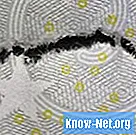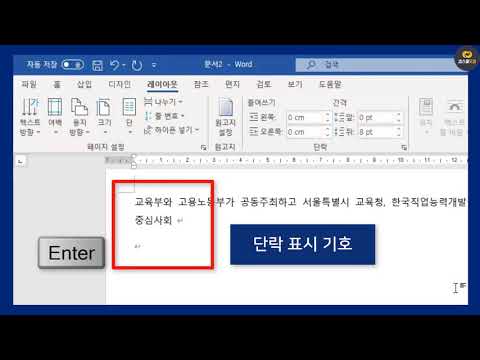
콘텐츠
Microsoft Word 문서의 레이아웃을 계획 할 때는 독자의 눈을 염두에 두십시오. Penn State Learning Design Community Hub와 같은 전문가들은 두꺼운 흑색 블록이 깨지기 때문에 페이지에 가능한 많은 공백을 두는 것이 유익 할 수 있습니다. 공간이 페이지의 대부분을 차지할 수 있지만 Word 빠른 여백 설정을 사용하여 모든 페이지에 2.5cm의 경계 공간을 적용하십시오.
지침
-
Microsoft Word를 엽니 다. 기존 문서에 여백을 넣으려면 "파일"을 클릭하십시오. "열기"를 클릭하십시오. 문서로 스크롤하고 이름을 두 번 클릭하여 엽니 다.
-
"페이지 레이아웃"을 클릭하고 "여백"을 선택하십시오.
-
첫 번째 옵션 인 "일반"옵션을 클릭하십시오. 기존 문서를 연 경우 여백을 변경하면 크기가 변경되거나 축소되거나 증가 할 수 있습니다.
어떻게
- Word의 기본값은 이미 2.5cm의 여백이지만, 설정을 변경 한 사람으로부터 문서를 받으면 변경 될 수 있습니다.
- 오른쪽 또는 왼쪽 여백 만 조정하려면 페이지 레이아웃을 클릭하고 "여백"을 선택한 다음 "사용자 정의 여백"을 선택하고 "오른쪽 여백"및 "왼쪽 여백"필드에 새 치수를 입력합니다.